华硕电脑的性能和配置,深受众多用户的喜欢,但是在使用过程中,总会遇到很多问题,那么这时往往可能要安装系统了,那么华硕的主板怎么才能安装好系统呢,快来看看华硕主板大白菜u盘怎样装系统教程图解吧。
准备工作:
1.首先准备好你的U盘,制作你的U盘启动盘。这里以大白菜为例。
2.下载你需要的win7系统,下载完成后,将系统放置在U盘启动盘中。
3.重启电脑,在开机画面出现时,按下U盘启动快捷键,使用U盘启动。
开始安装:
1.进入到大白菜主菜单,选取【02】大白菜win8 pe标准版(新机器)选项,按下回车键确认。

2.在pe装机工具中选择win7镜像放在c盘中,点击确定。
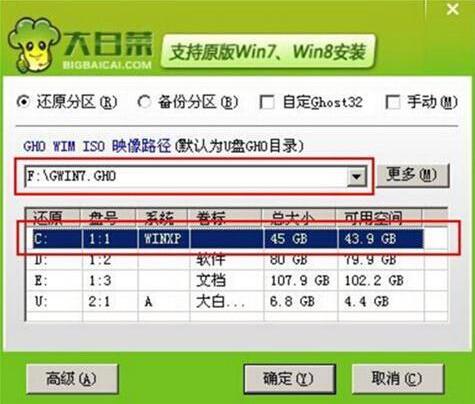
3.此时在弹出的提示窗口直接点击“确定”按钮。
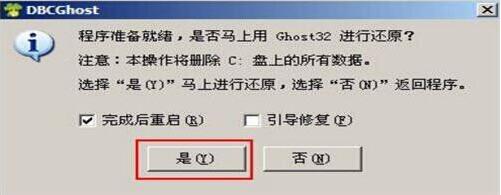
4.随后安装工具开始工作,我们需要耐心等待几分钟。
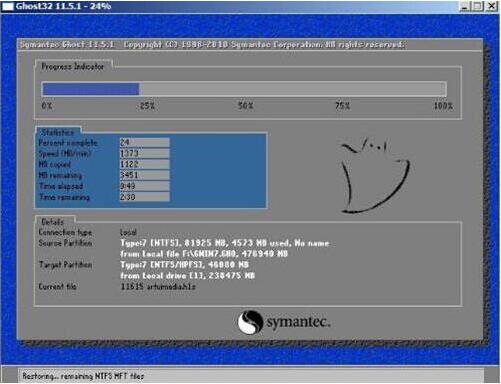
5.完成后,弹跳出的提示框会提示是否立即重启,这个时候直接点击立即重启就即可。

6.此时就可以拔除u盘了,重启系统开始进行安装,我们无需进行操作,等待安装完成即可。

点击阅读全文